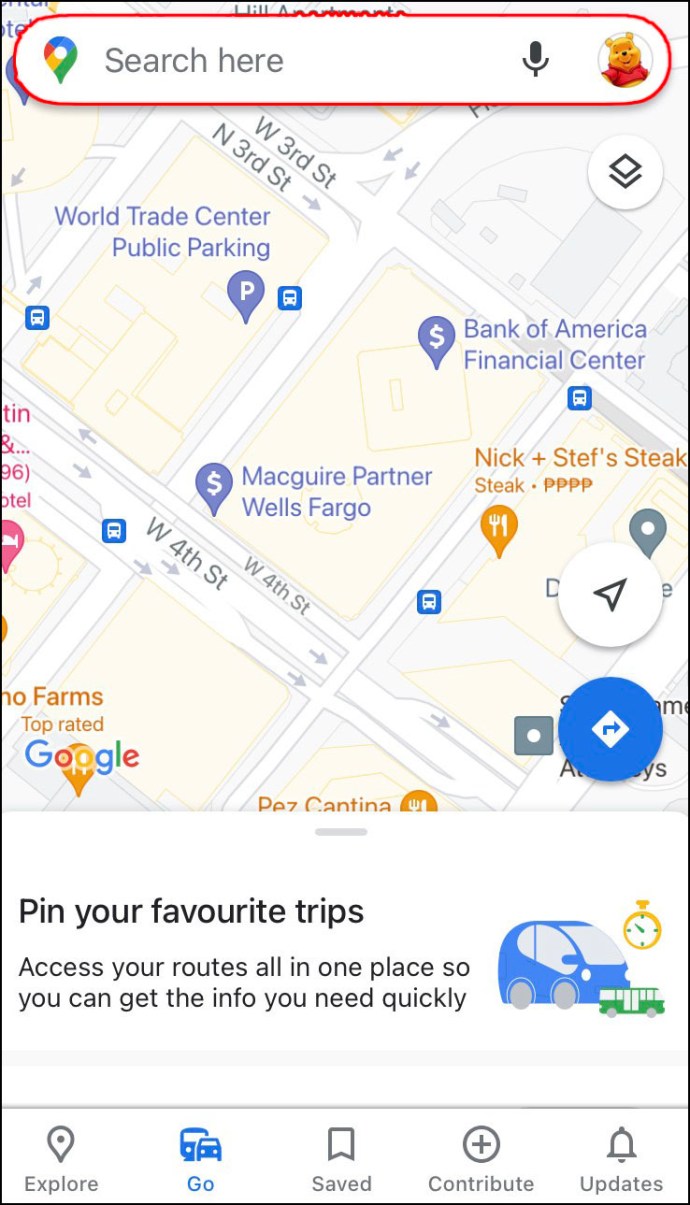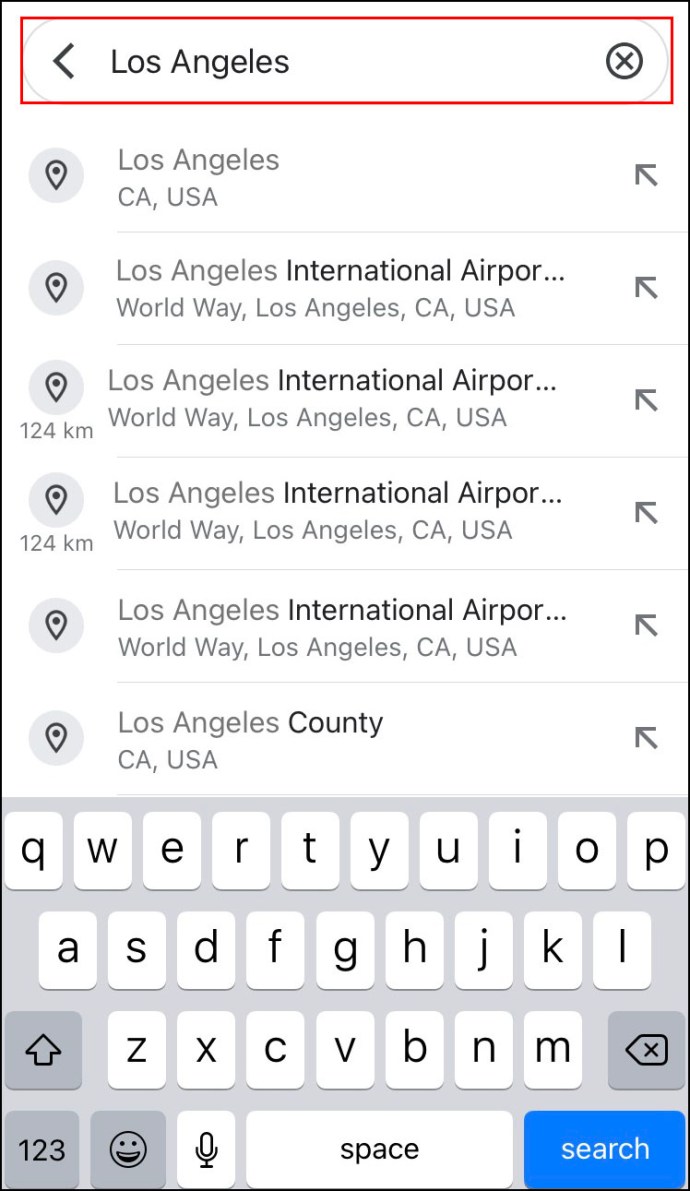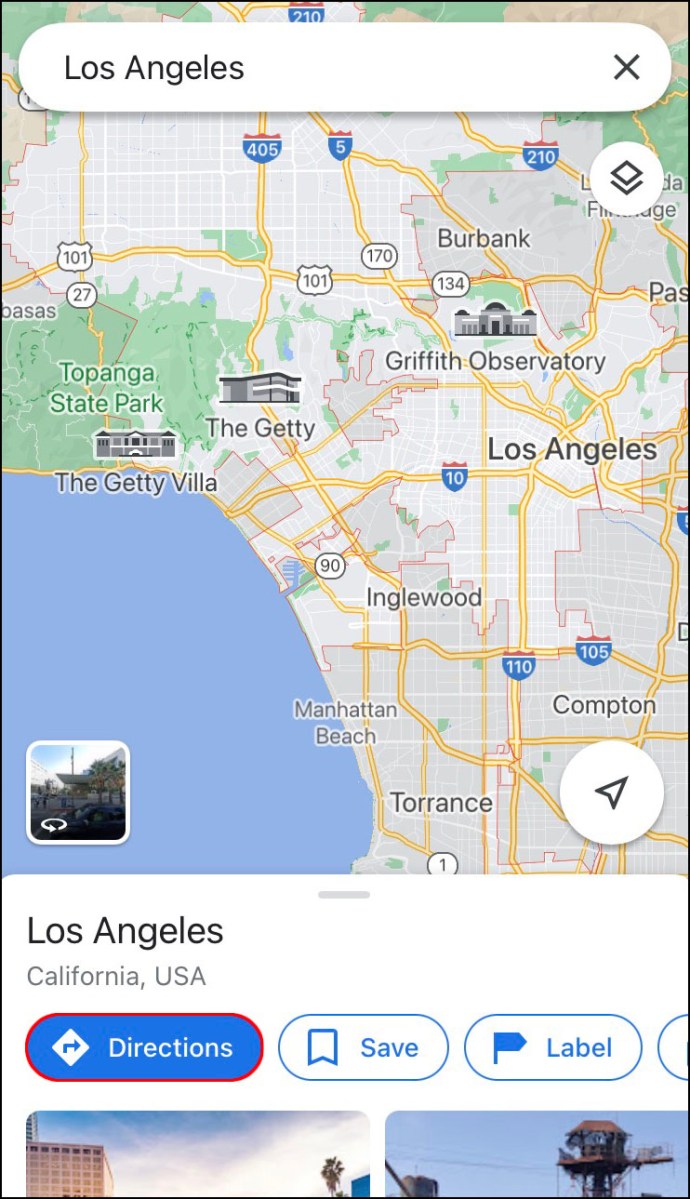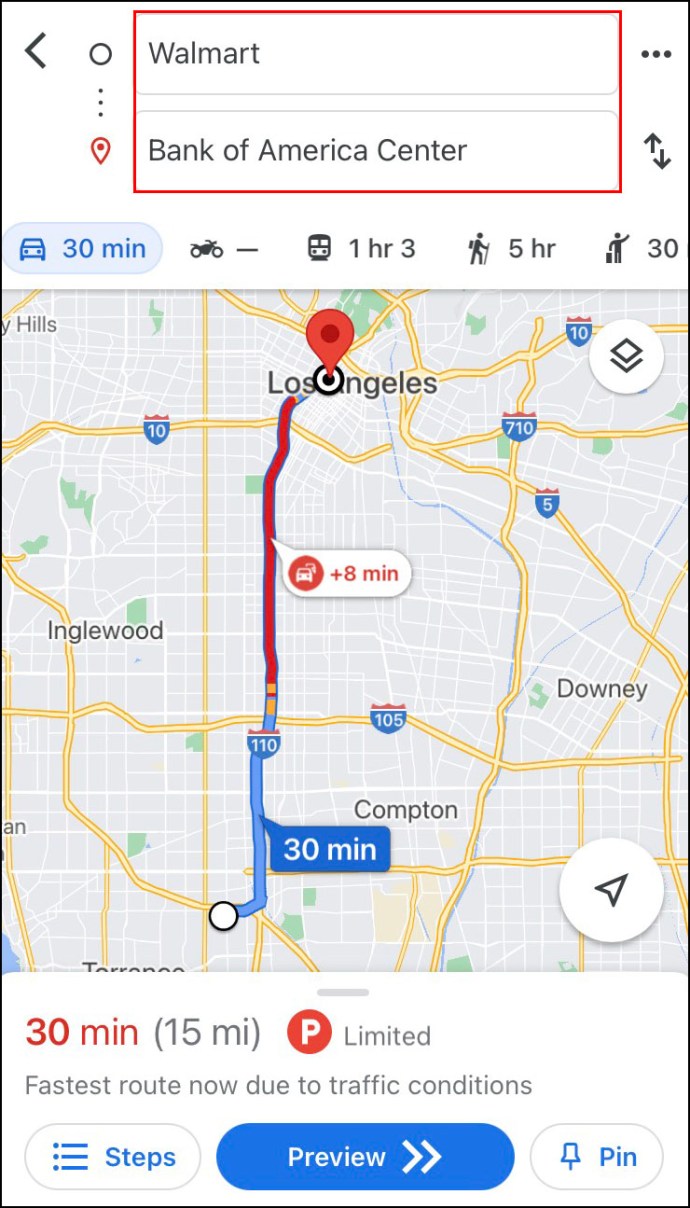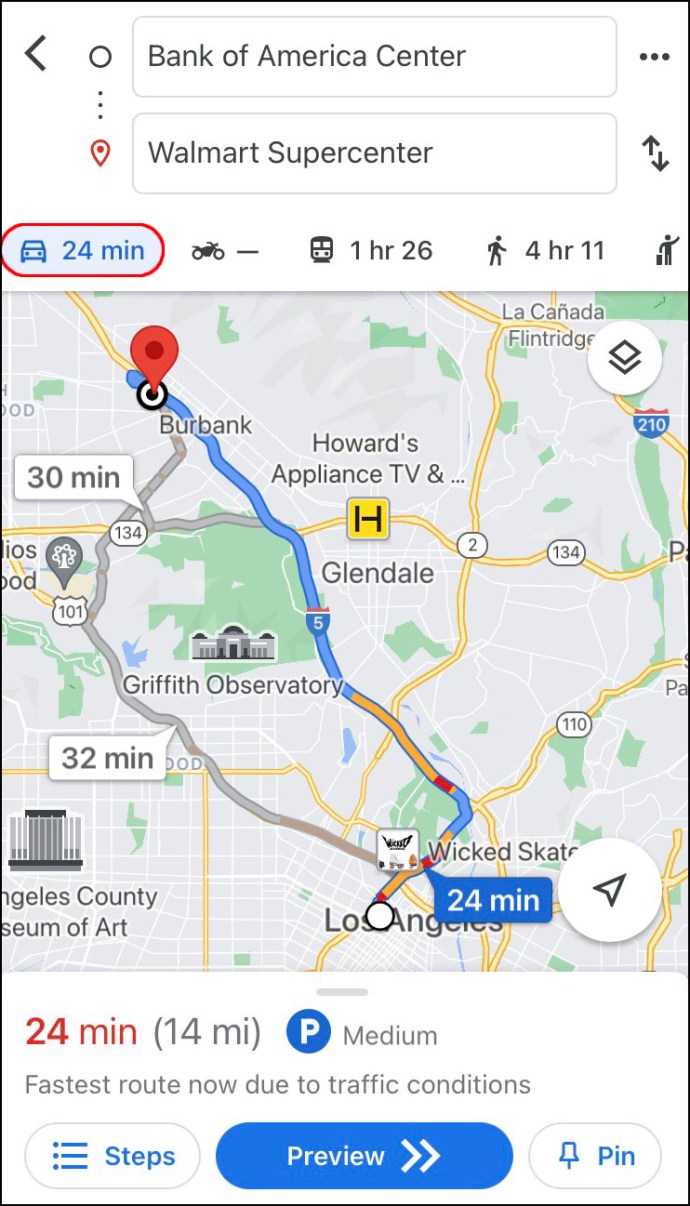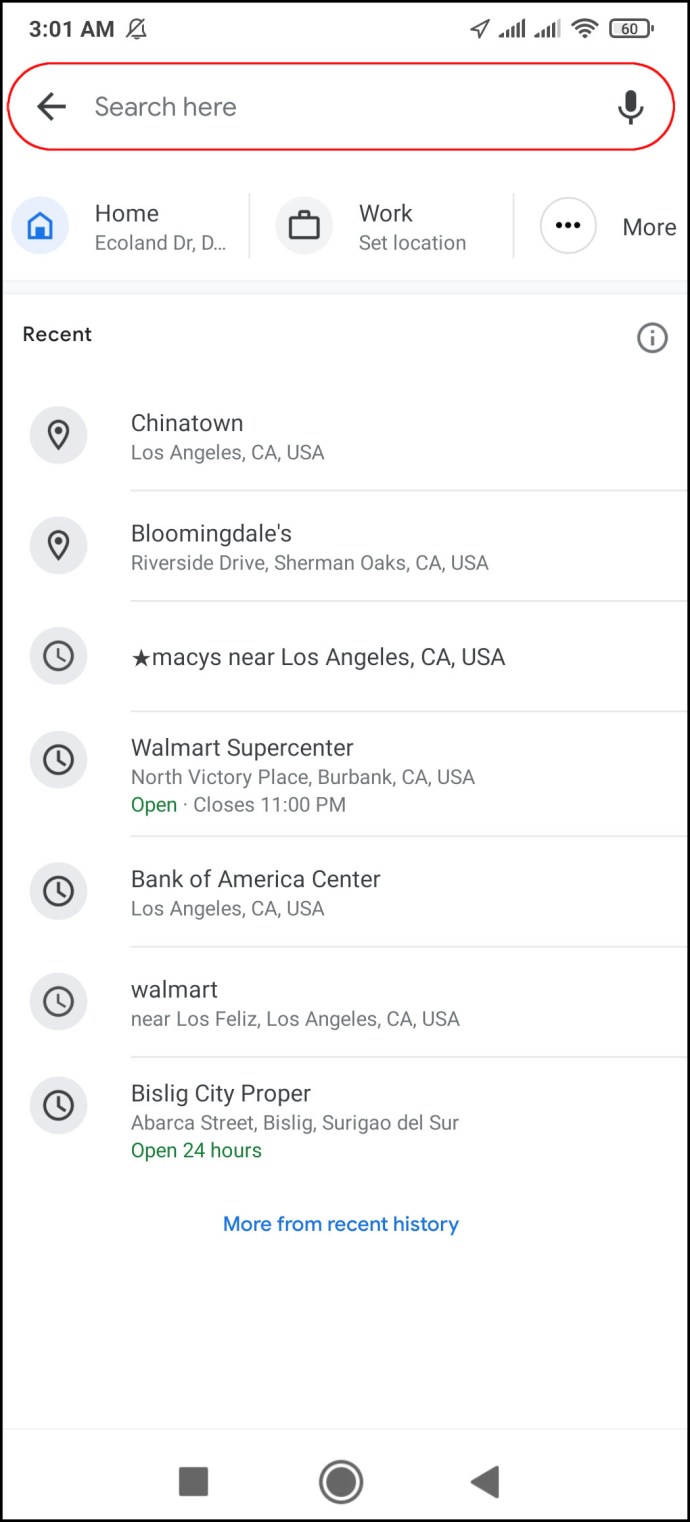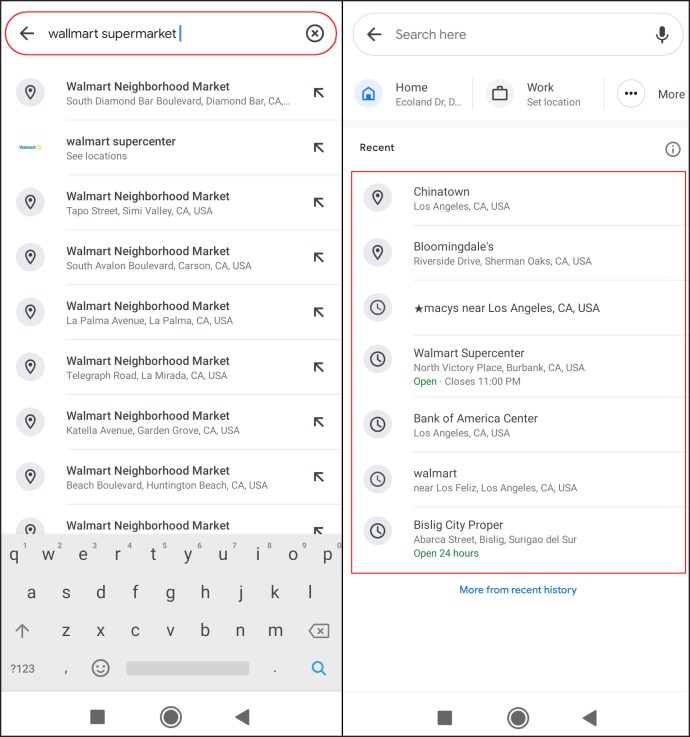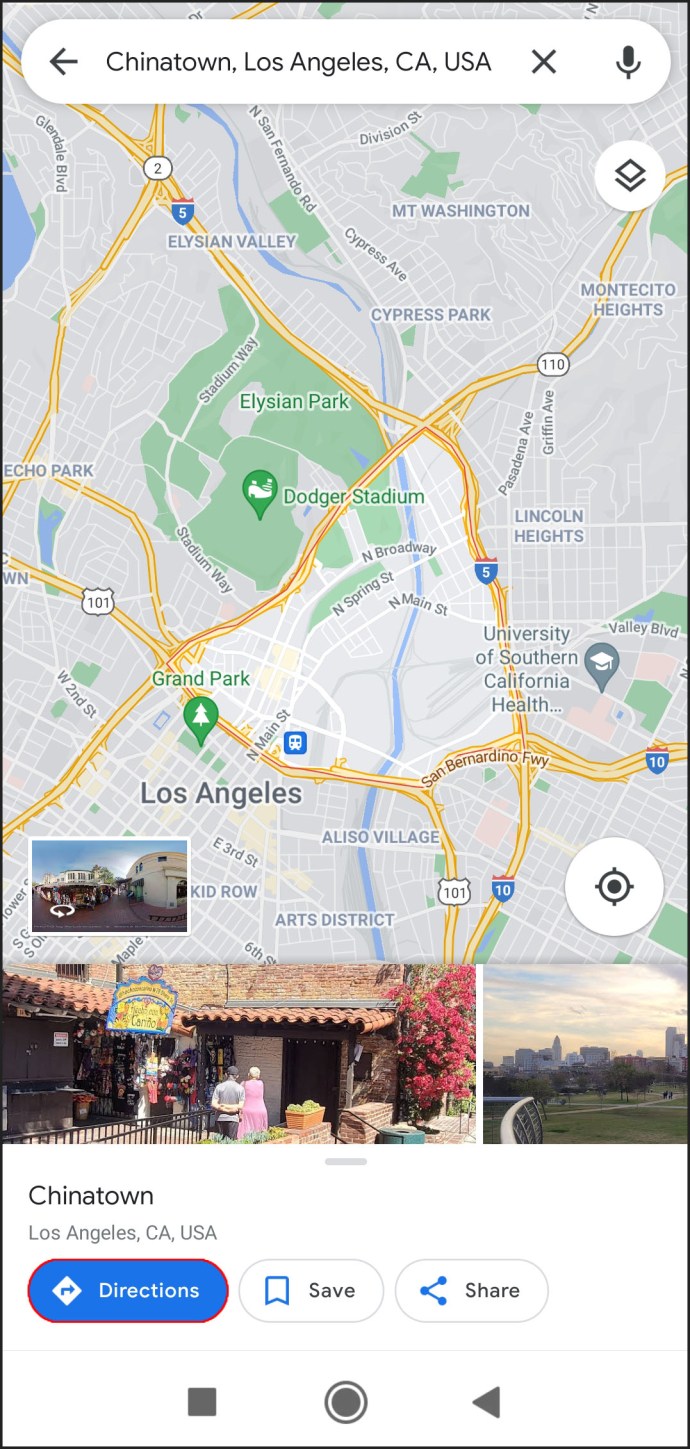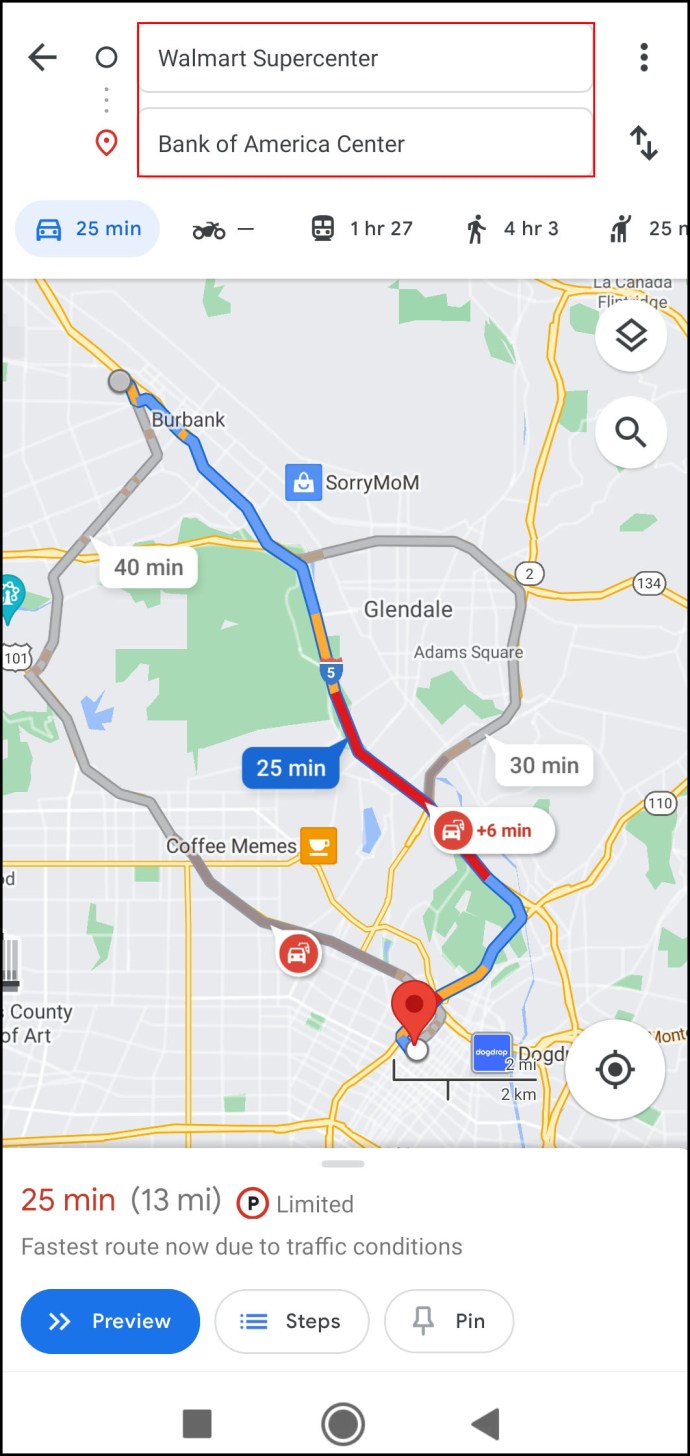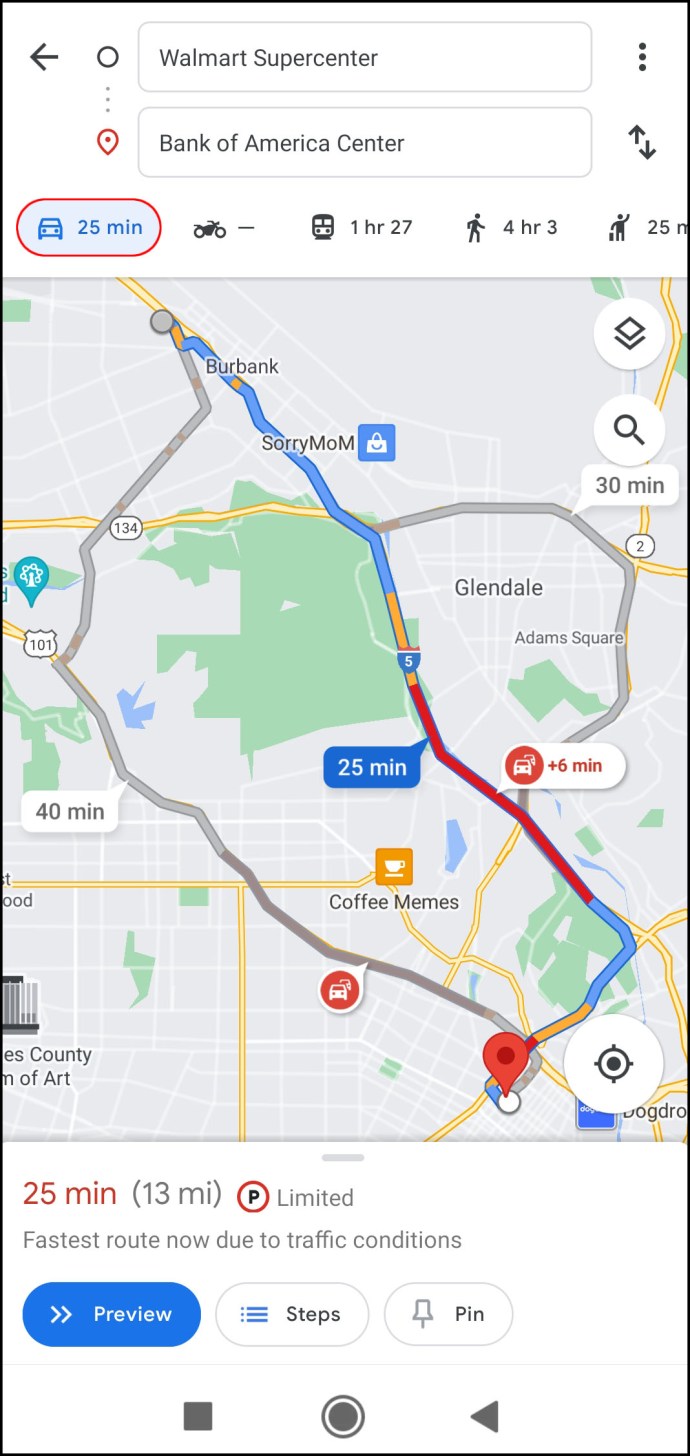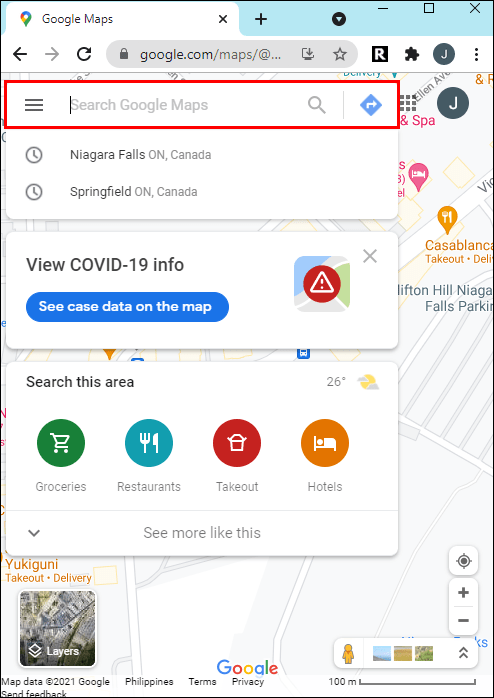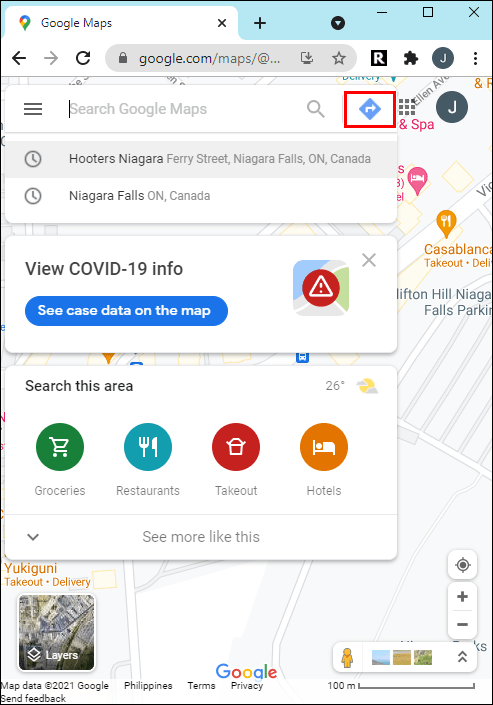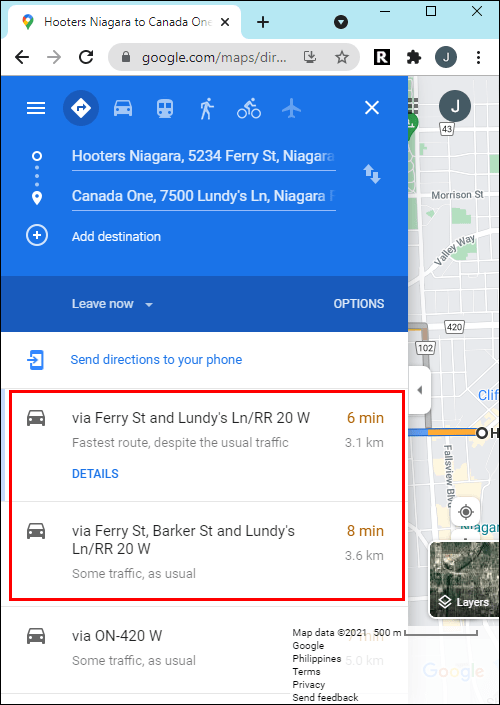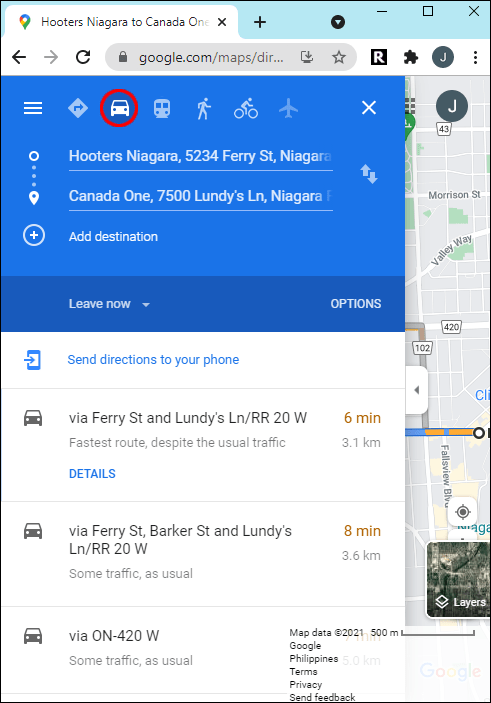Quando stai pianificando un viaggio o semplicemente non sei sicuro di come raggiungere una determinata posizione, Google Maps è una delle app di navigazione più affidabili che puoi utilizzare. Google Maps non solo ti mostra il percorso più veloce verso la tua destinazione, ma ti consente anche di scegliere il tuo mezzo di trasporto. Oltre a camminare, puoi selezionare la guida, il trasporto pubblico, i servizi di guida, la bicicletta e la modalità aereo.
![Come cambiare Google Maps da camminare a guidare [e viceversa]](http://pic.onlinemekteb.com/wp-content/uploads/pc-mobile/2055/gjqr4jwk23.jpg)
In questa guida, ti mostreremo come passare dal camminare alla guida in Google Maps su diversi dispositivi.
Come passare da camminare a guidare in Google Maps su un iPhone
Anche se Apple Maps è preinstallato sul tuo iPhone, puoi anche scaricare Google Maps sul tuo dispositivo. Per passare dal camminare alla guida in Google Maps sul tuo iPhone, procedi nel seguente modo:
- Apri l'app Google Maps sul tuo iPhone.
- Tocca il campo "Cerca qui" nella parte superiore dello schermo.
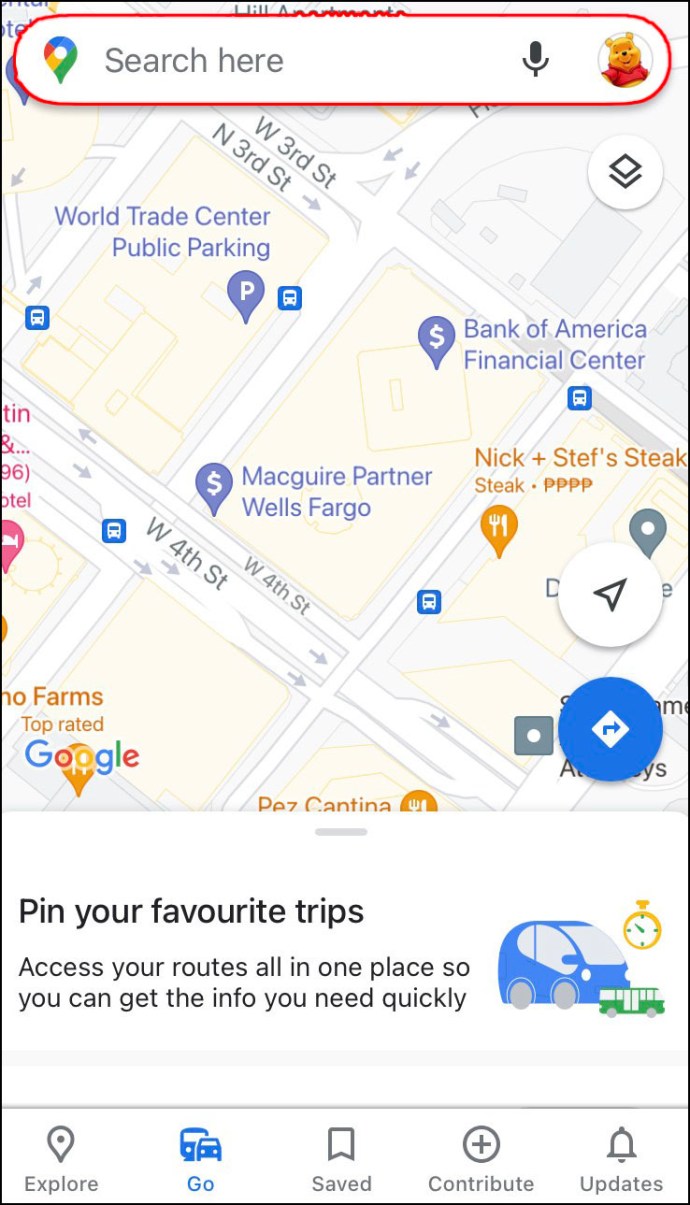
- Digita la tua destinazione e tocca il pulsante "Cerca" nell'angolo in basso a destra dello schermo.
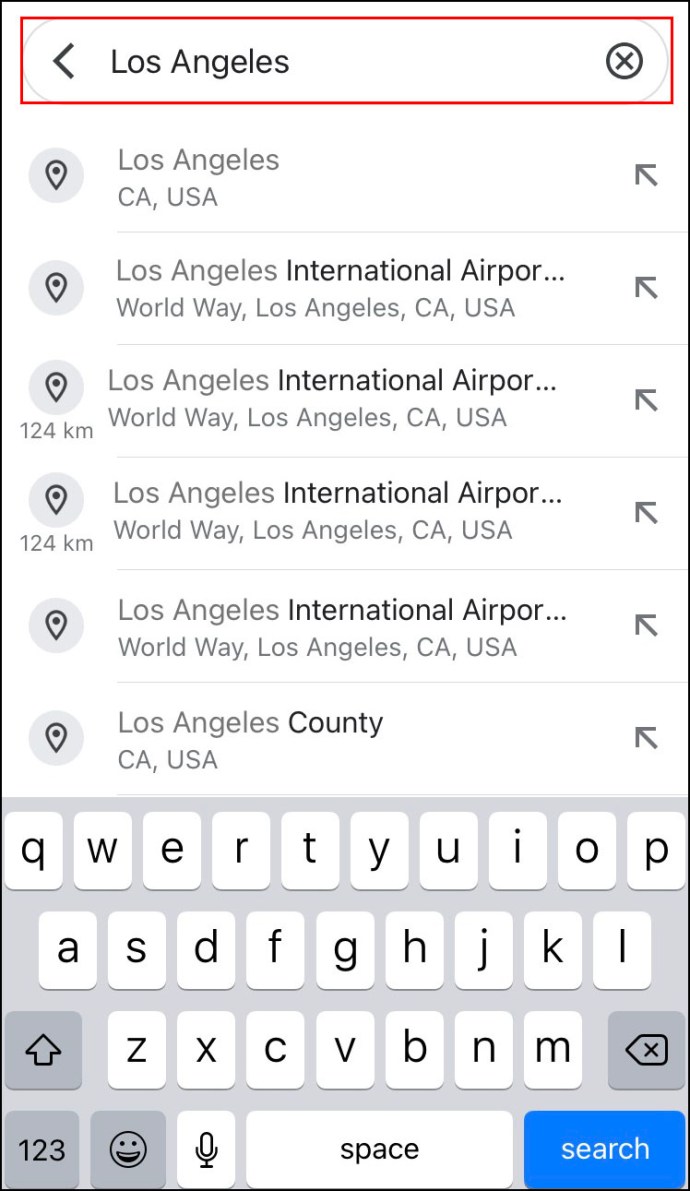
- Vai all'opzione "Indicazioni stradali" sotto la mappa.
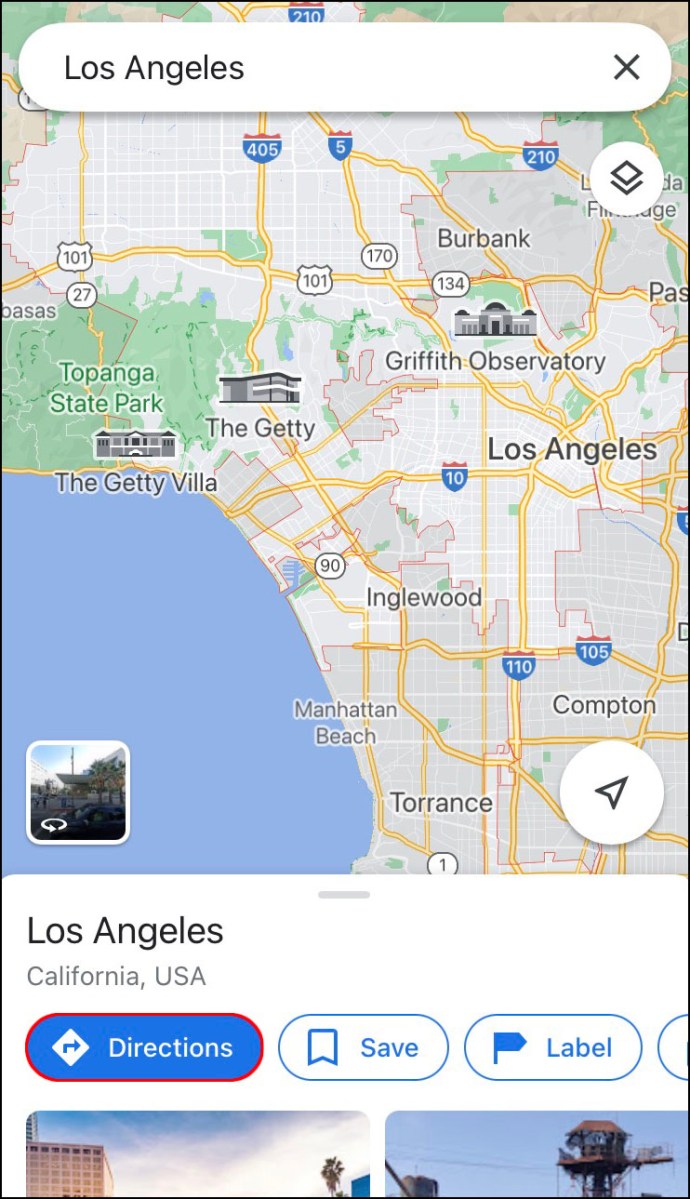
- Seleziona la tua posizione di partenza. Se è la tua posizione attuale, tocca l'opzione "La tua posizione". Se hai intenzione di iniziare a guidare da un'altra posizione, digitalo nel campo sopra.
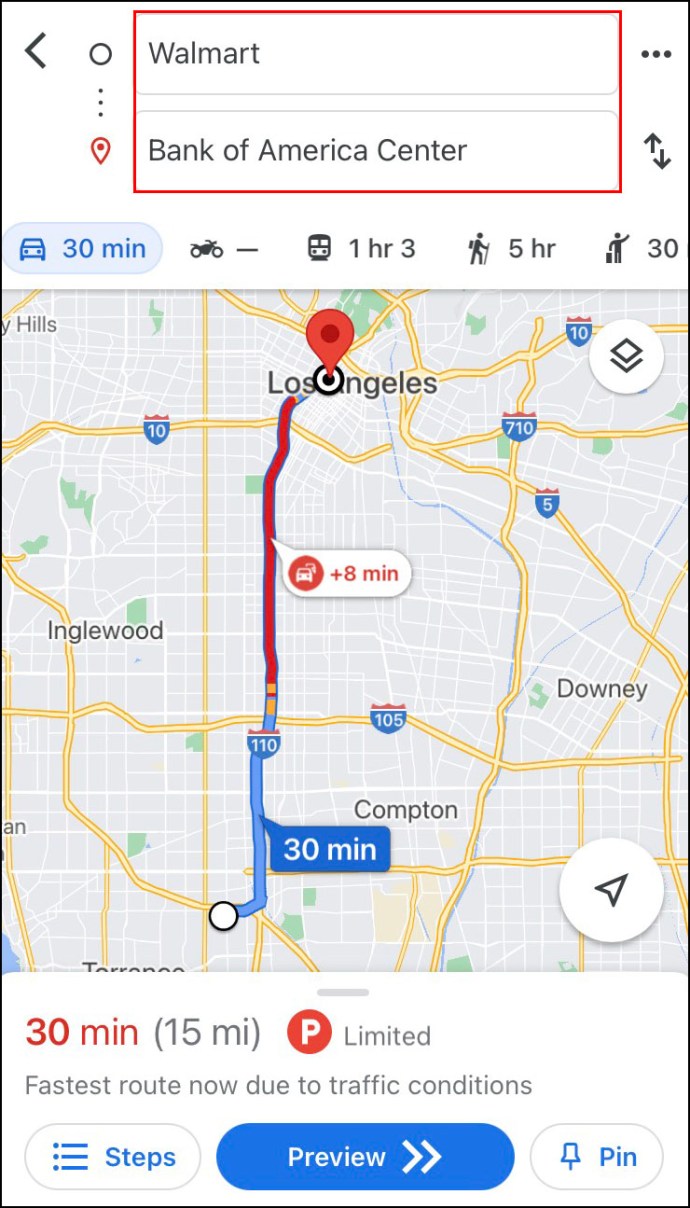
- Consenti a Google Maps di accedere alla tua posizione attuale e agli altoparlanti.
- Tocca l'icona dell'auto nella parte superiore dello schermo.
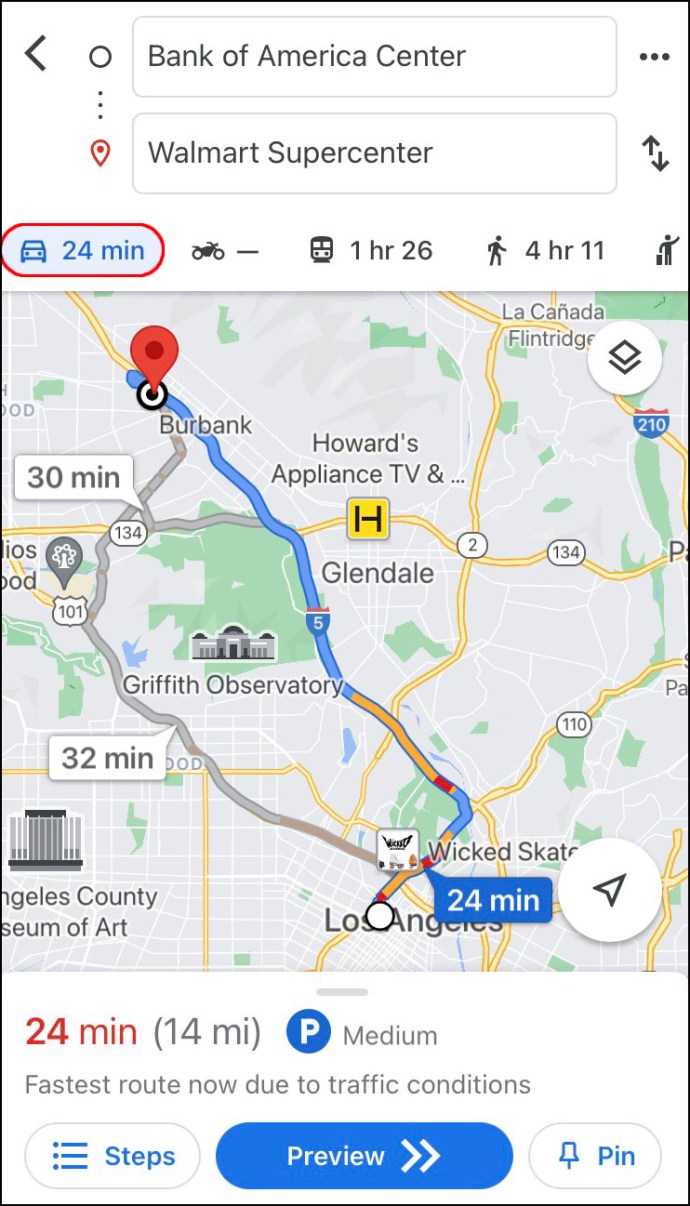
Proprio accanto all'icona dell'auto, sarai in grado di vedere la quantità esatta di tempo che ti servirà per arrivarci. Google Maps ti mostrerà il percorso più veloce verso la tua destinazione per impostazione predefinita. Oltre al percorso principale, che sarà blu, otterrai anche percorsi alternativi evidenziati in grigio.
Quando sei pronto per iniziare il tuo viaggio, tocca il pulsante "Inizia" nella parte inferiore dello schermo. Se non hai intenzione di iniziare subito a guidare ma desideri salvare il percorso, puoi appuntarlo. Per fare ciò, tocca semplicemente il pulsante "Pin" nell'angolo in basso a destra dello schermo.
Per rendere il tuo viaggio ancora più accessibile, Google Maps offre una funzione di guida vocale. Questa funzione può essere disattivata se preferisci non usarla. Tuttavia, attivare questa funzione è una buona idea se devi concentrarti sulla guida.
Puoi anche impostarlo sulla modalità "Solo avvisi". Per fare ciò, tocca l'icona delle cuffie sul lato destro dello schermo e scegli una delle tre modalità.
Se preferisci la tua funzione di guida vocale in un'altra lingua, puoi cambiarla anche tu.
Quando vuoi uscire dalla modalità delle indicazioni stradali su Google Maps, tocca il pulsante "Esci" nell'angolo in basso a destra dello schermo.
Come passare da camminare a guidare in Google Maps su un dispositivo Android
Se desideri utilizzare il tuo dispositivo Android per passare dalla modalità a piedi alla modalità di guida in Google Maps, prova a fare questo:
- Usa il tuo dispositivo Android per aprire l'app.
- Vai al campo "Cerca qui" nella parte superiore dell'app.
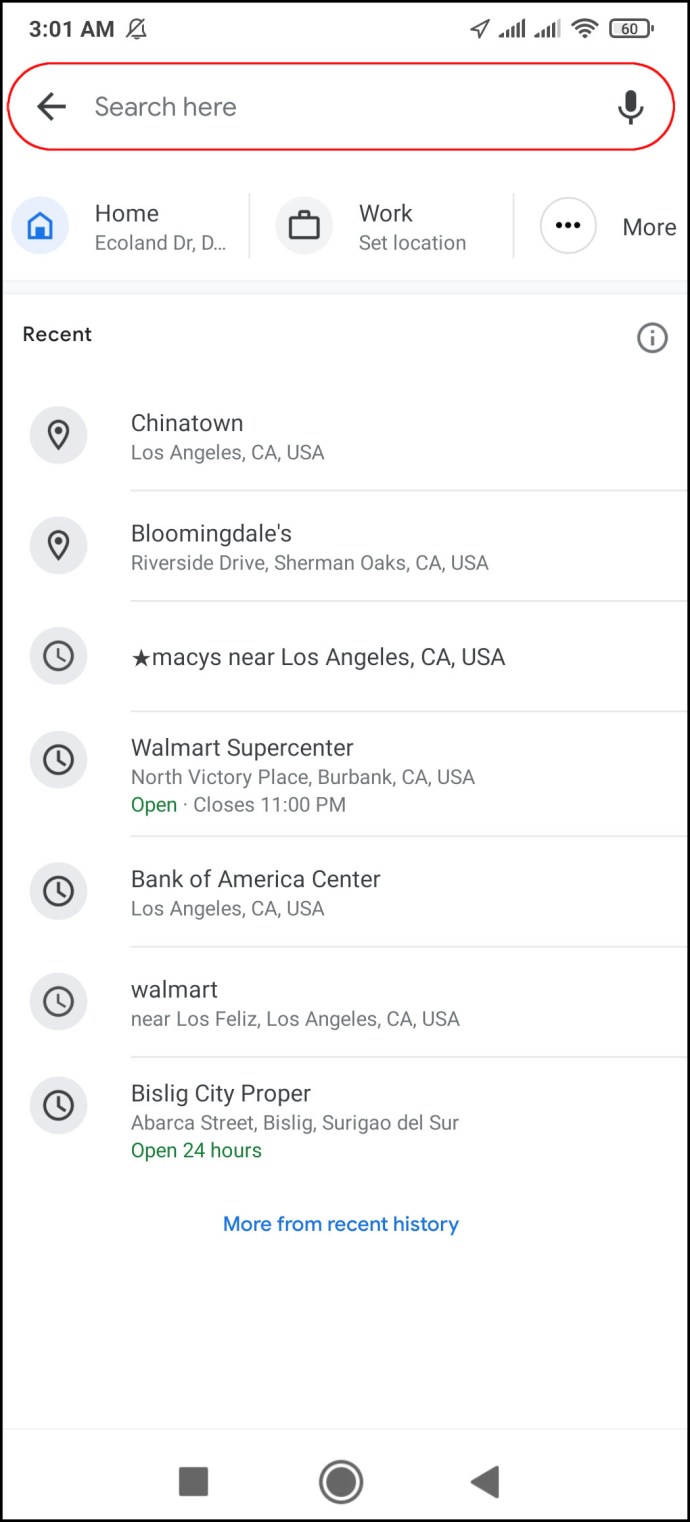
- Scegli la tua destinazione. Se hai cercato quella posizione su Google Maps in precedenza, sarebbe già nella scheda "Recenti".
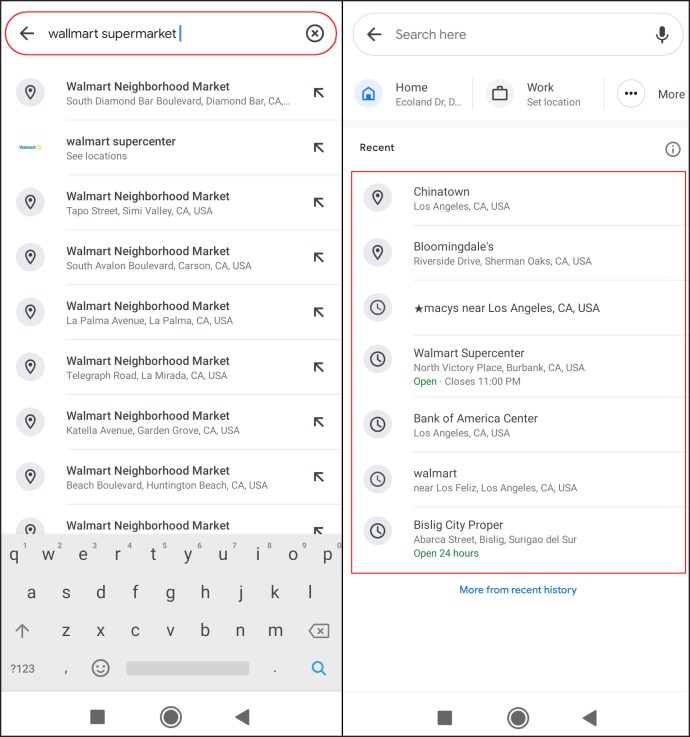
- Consenti a Google Maps di accedere alla tua posizione attuale e agli altoparlanti.
- Tocca il pulsante "Indicazioni stradali" sotto il nome della posizione.
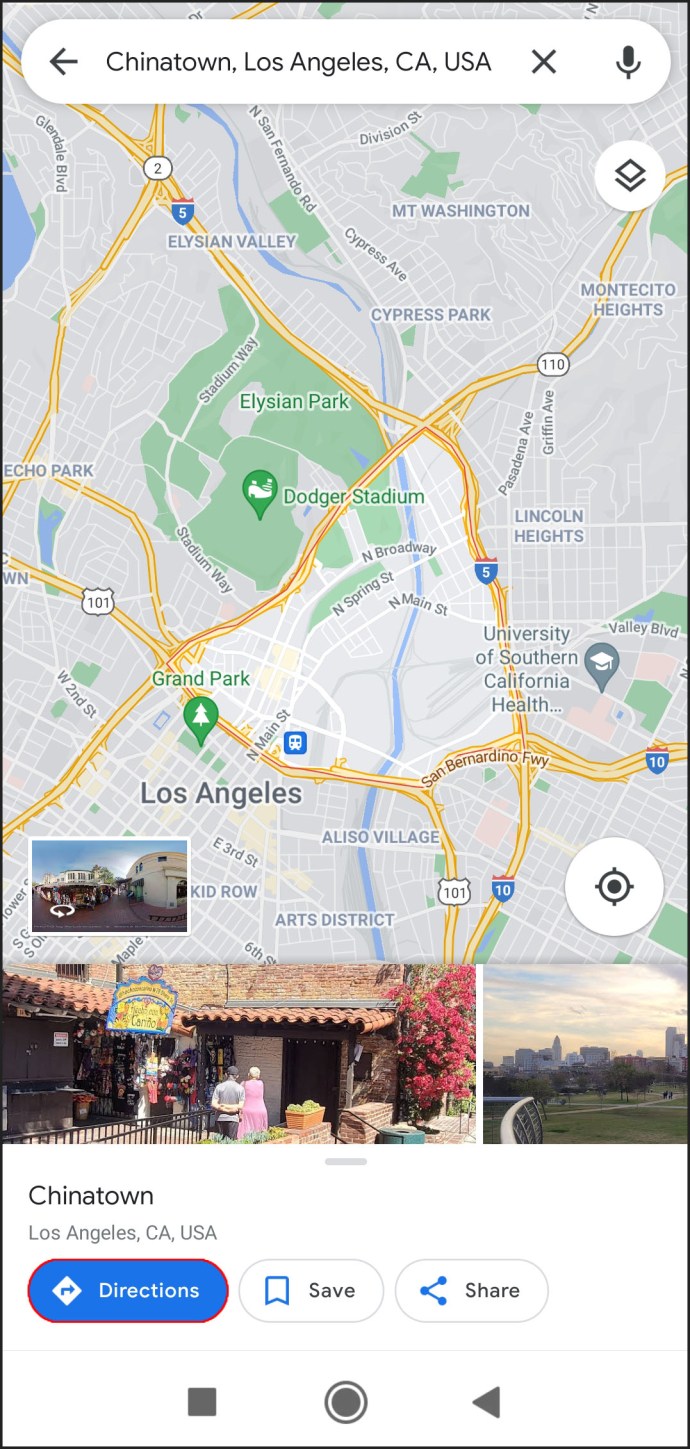
- Scegli la tua posizione di partenza. Se è la tua posizione attuale, tocca "Scegli posizione". Un altro modo per selezionare una destinazione tra le località consigliate o digitarla nel campo di ricerca in alto.
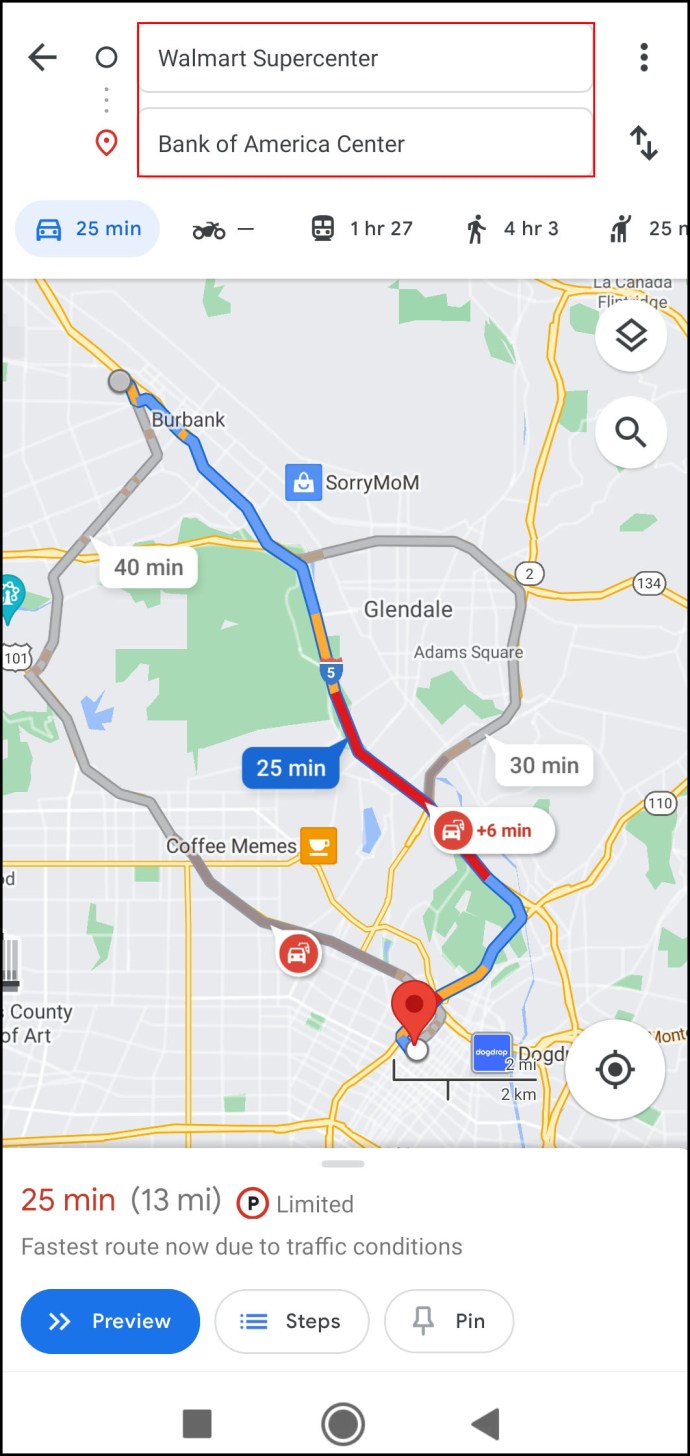
- Seleziona l'icona dell'auto nella parte superiore dello schermo.
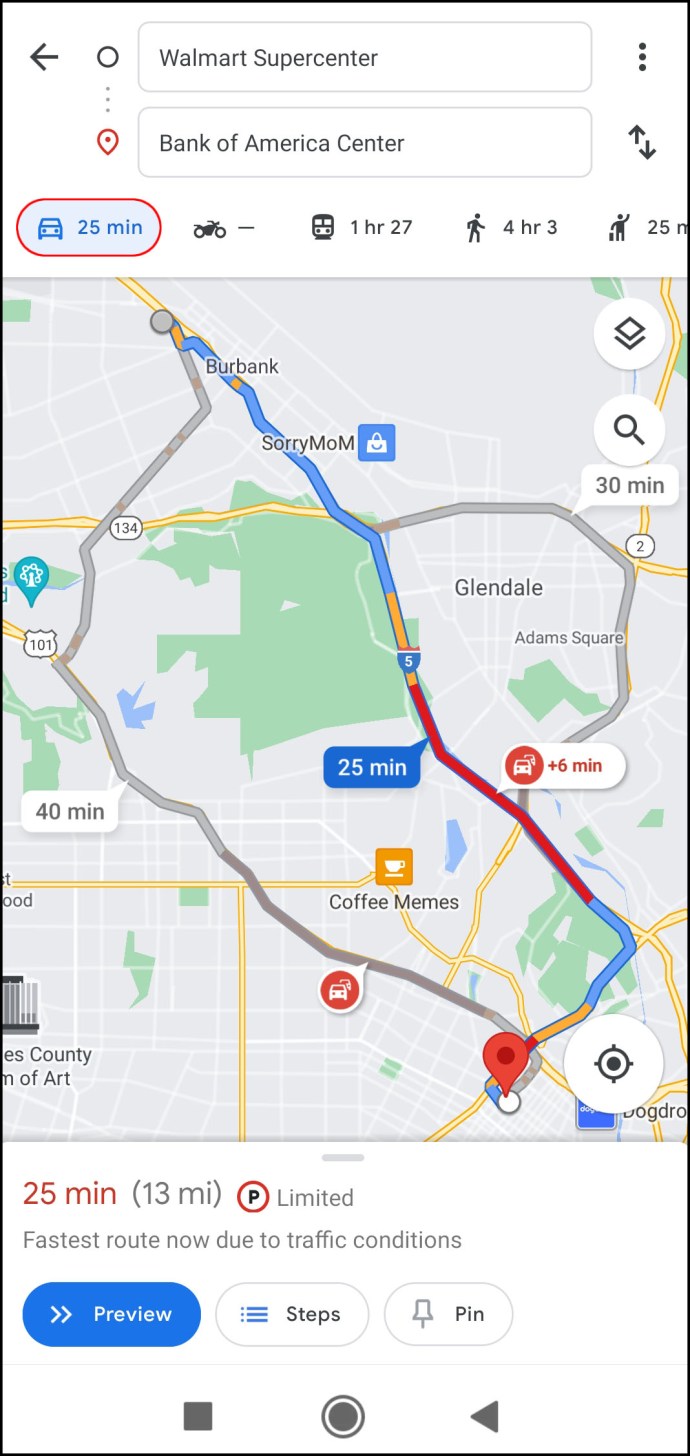
Se hai intenzione di iniziare subito il tuo viaggio, tocca il pulsante "Inizia" nella parte inferiore dello schermo. Google Maps visualizzerà immediatamente la tua posizione attuale e potrai iniziare il tuo viaggio.
Anche cambiare il percorso di guida è un processo semplice. Basta toccare e tenere premuta una posizione sul percorso e trascinarla in una posizione diversa. Ricorda, tuttavia, che Google Maps ha bisogno che il GPS del tuo telefono sia "acceso" per funzionare correttamente.
Come passare da camminare a guidare in Google Maps su un PC desktop
Se vuoi vedere le indicazioni più chiaramente, potresti voler utilizzare Google Maps sul tuo computer. Per passare dalla modalità a piedi alla guida in Google Maps su un PC desktop, procedi nel seguente modo:
- Apri il tuo browser e vai alla pagina di Google Maps.
- Digita la tua destinazione nel campo "Cerca su Google Maps" nell'angolo in alto a sinistra.
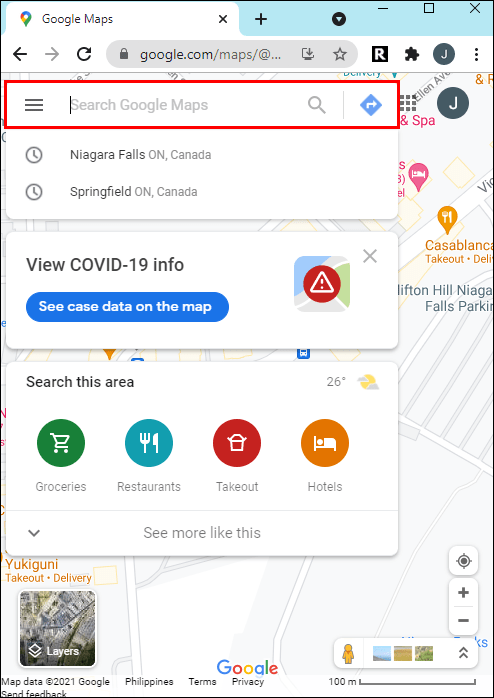
- Fare clic sul pulsante "Indicazioni stradali" nella barra laterale sinistra.
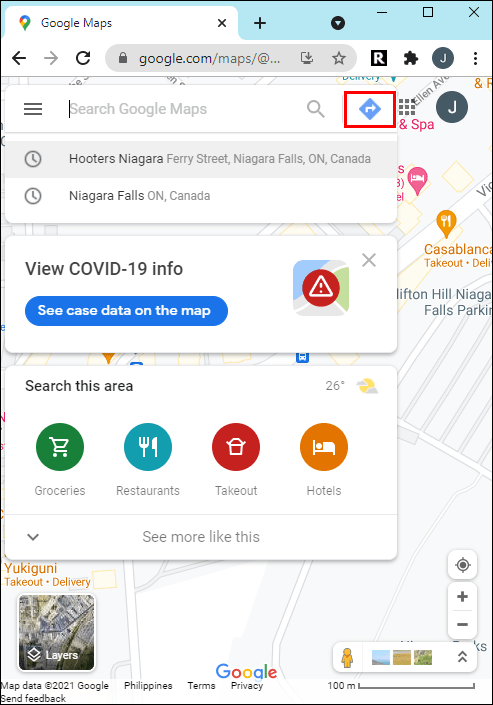
- Scegli la tua posizione di partenza. Google Maps ti mostrerà il percorso più veloce verso la tua destinazione.
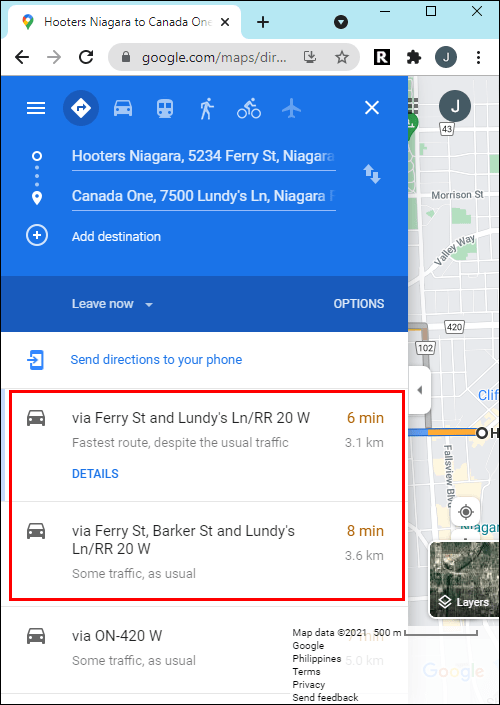
- Trova l'icona dell'auto nell'angolo in alto a sinistra dello schermo e fai clic su di essa.
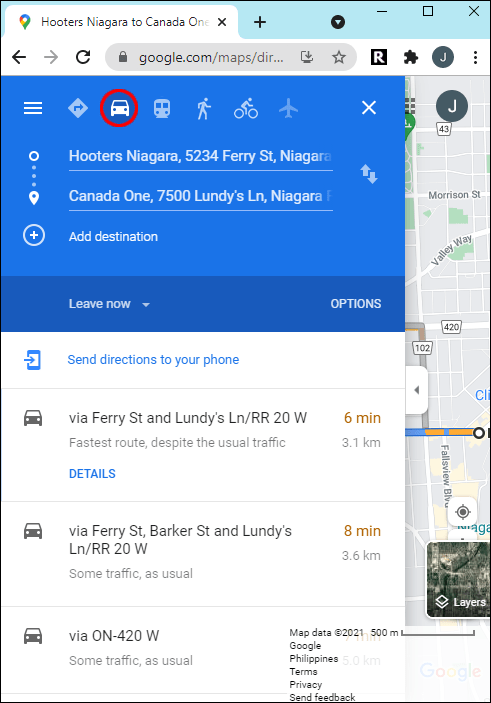
Puoi inviare queste indicazioni al telefono in modo da poterle seguire mentre guidi. Per fare ciò, fai clic sull'opzione "Invia indicazioni stradali al telefono" sul lato sinistro dello schermo. Puoi anche inviare le indicazioni stradali al tuo telefono tramite e-mail o numero di telefono o stampare le indicazioni stradali.
Quando ti stai preparando per partire, apri le indicazioni stradali sul telefono, tocca il pulsante "Start" e inizia a guidare.
Sotto questa sezione, sarai in grado di vedere tutti i percorsi consigliati per la tua destinazione. Il percorso migliore e più veloce è in blu e quelli alternativi saranno in grigio. Per ogni percorso viene visualizzato il tempo e la distanza esatti per raggiungere la destinazione. Se decidi di prendere un altro percorso, Google Maps regolerà automaticamente la tua posizione e cambierà le direzioni verso la tua destinazione.
Guida in sicurezza con Google Maps
Google Maps può essere un ottimo strumento di navigazione prima e durante il viaggio. Per rendere la tua esperienza di guida ancora più sicura, attiva la Modalità di guida dell'Assistente Google nelle impostazioni dell'app. Una volta che ci hai preso la mano, puoi pianificare il tuo viaggio fino all'ultimo dettaglio.
Hai provato a cambiare la modalità di trasporto da camminare a guidare in Google Maps? Hai provato lo stesso metodo che abbiamo seguito in questo articolo? Raccontaci tutto nella sezione commenti qui sotto.